[2024] Hướng dẫn cài đặt và cấp quyền TeamViewer trên MacBook mới nhất
Bạn đang muốn cài đặt và cấp quyền cho TeamViewer trên MacBook của mình để có thể dễ dàng kết nối và điều khiển từ xa? Đừng lo, Laptops.vn sẽ hướng dẫn bạn một cách chi tiết và đơn giản nhất.
Bước 1: Tải và cài đặt TeamViewer
1. Truy cập vào trang web của TeamViewer trên MacBook của bạn.
.png)
2. Tải xuống ứng dụng TeamViewer cho macOS.
3. Sau khi tải xong, nhấn đúp vào tệp đã tải để mở.
.png)
4. Chọn "Install TeamViewer", sau đó chọn "Open".
.png) 5. Đồng ý với các điều khoản bằng cách tích vào ô "I accept the terms of the license agreement", sau đó chọn "Continue".
5. Đồng ý với các điều khoản bằng cách tích vào ô "I accept the terms of the license agreement", sau đó chọn "Continue"..png)
6. Tiếp tục chọn "Continue" và "Install".
.png)
7. Nhập mật khẩu của máy bạn và đợi quá trình cài đặt hoàn tất.
.png)
.png)
Bước 2: Cấp quyền cho TeamViewer
Mở ứng dụng TeamViewer trên MacBook của bạn.
.png)
2. Chọn biểu tượng hình tam giác để mở menu.
3. Chọn "Preferences".
.png)
4. Trong cửa sổ Preferences, chọn "Security".
5. Dòng "Screen Recording", chọn "Open Screen Recording Preferences".
6. Nhấn dấu cộng (+), nhập mật khẩu của máy, sau đó chọn "Application" và chọn "TeamViewer". Cuối cùng, nhấn "Open" và "Quit & Reopen" (nếu cần).
.png) 7. Quay lại cửa sổ Preferences, chọn "Security".
7. Quay lại cửa sổ Preferences, chọn "Security"..png)
8. Dòng "Accessibility", nhấn "Request Access".
9. Một cửa sổ System Preferences sẽ mở lên. Tích vào ô "TeamViewer" và nhập mật khẩu của máy.
.png)
10. Đảm bảo rằng tất cả các quyền đã được kích hoạt và có màu xanh lá cây.
.png)
Với các bước trên, bạn đã hoàn tất quá trình cài đặt và cấp quyền cho TeamViewer trên MacBook của mình. Bây giờ bạn có thể dễ dàng kết nối và điều khiển máy từ xa một cách thuận tiện. Đừng quên ghé thăm Laptops.vn để cập nhật thông tin mới nhất về sản phẩm MacBook chính hãng và các ưu đãi hấp dẫn nhé!
Khách hàng mua hàng tại Laptops.vn
LAPTOPS.VN - CAM KẾT UY TÍN & CHẤT LƯỢNG
- 103/16 Nguyễn Hồng Đào, P. 14, Q. Tân Bình, TP. HCM
- 08.33887733 - 0903099138
- info@laptops.vn
- https://laptops.vn

Trần Minh Tuấn
Tôi là Trần Minh Tuấn, hiện là CEO, Founder của Laptops.vn. Với kinh nghiệm và kiến thức chuyên môn về lĩnh vực laptop, linh kiện điện tử và công nghệ, tôi hy vọng những chia sẻ của tôi có thể giúp bạn tìm được những sản phẩm chất lượng tuyệt vời cũng như kiến thức bổ ích nhất.
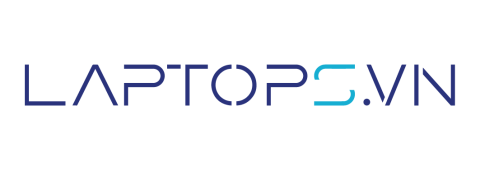
 Thinkpad
Thinkpad
 Laptop Dell
Laptop Dell
 HP
HP
 Apple
Apple
 Nhu cầu sử dụng
Nhu cầu sử dụng
 Laptop Cũ Giá Rẻ
Laptop Cũ Giá Rẻ


![▷ [2024] ✅ Top 12+ trung tâm sửa chữa máy tính, laptop, macbook uy tín ở TPHCM](https://laptops.vn/uploads/thanh-trang-mobile_1712072374.jpg)
![[2024] Cách kiểm tra / check mã Serial MacBook, xem thông tin Macbook mới nhất](https://laptops.vn/uploads/3_-cach-check-serial-macbook_1698593986.jpg)
![▷ [VIDEO] Hướng dẫn cài Office, Word cho Macbook Air, Pro, M1 miễn phí 2024](https://laptops.vn/uploads/xoa-windows-old_1633695758.jpg)
![[2024] Cách cài Win cho MacBook dễ dàng với Boot Camp & Parallels](https://laptops.vn/uploads/cai-win-cho-macbook-nen-hay-khong-2_1685373824.jpg)
 Trang chủ
Trang chủ
 Danh mục
Danh mục
 Giỏ hàng
Giỏ hàng
 Trang chủ
Trang chủ